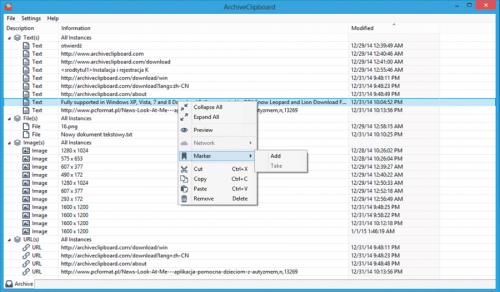Schowek w chmurze

Aby zmodyfikować ustawienie, kliknij menu Settings i rozwiń pozycję Monitor. Usuwając bądź dodając zaznaczenia do zawartych w podmenu opcji, poinformujesz ArchiveClipboard, czy ma monitorować kopiowanie do schowka plików graficznych (Monitor Images), zwykłych plików z dysku (Monitor Files), bloków tekstu (Monitor Texts) czy adresów stron internetowych (Monitor URLs). Te typy danych wyróżnione są w oknie aplikacji.
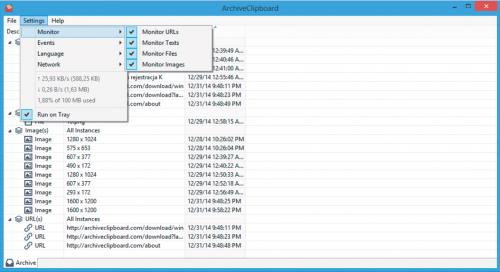

W tym samym menu sprawdź jeszcze, czy zaznaczona jest opcja Run on Tray. Dzięki niej można zamknąć okno programu by nie przeszkadzało podczas normalnej pracy. Aplikacja będzie działała w tle.

Dane do schowka kopiuje się tak samo jak w systemie operacyjnym. Wystarczy na przykład zaznaczyć fragment tekstu i wcisnąć kombinację klawiszy Ctrl + C. Tekst zostanie umieszczony w programie i przeniesiony na internetowy dysk (program ArchiveDesktop musi być oczywiście uruchomiony). O przeprowadzonej operacji użytkownik zostanie poinformowany stosownym komunikatem w zasobniku systemowym:
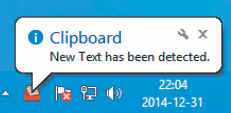

Innym sposobem na użycie schowka jest kopiowanie danych z dysku. Otwórz Eksploratora, znajdź plik do skopiowania, kliknij go prawym przyciskiem myszy i wybierz opcję Kopiuj. W zależności od tego, czy będą to dane czy grafika schowek przypisze obiekt do odpowiedniej grupy. Aby zapisać adres URL, kliknij prawym przyciskiem wybrane łącze w przeglądarce i użyj polecenia Kopiuj skrót.
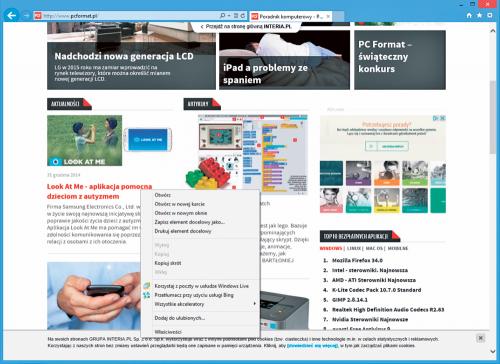

Otwórz okno programu np. wywołując zasobnik systemowy i klikając ikonę programu. Wyświetli się okno, w którym w kolumnie Description zobaczysz listę elementów skopiowanych do schowka, przypisanych do kategorii: tekst (1), pliki (2), obrazy (3) i odnośniki internetowe (4).
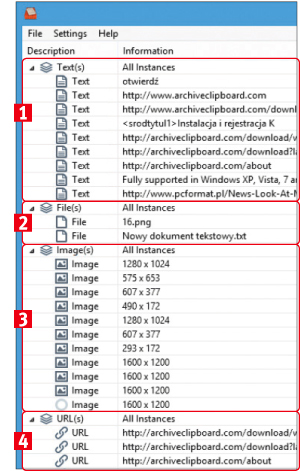

W kolumnie Information umieszczona jest dodatkowa informacja o obiekcie, może to być fragment tekstu, adres WWW, nazwa pliku czy rozmiar grafiki. W kolumnie Modified odczytasz natomiast czas zapisania danego elementu.

Jeżeli chcesz użyć zaznaczonej na liście pozycji, kliknij ją prawym przyciskiem myszy. W menu kontekstowym umieszczone są wszystkie dostępne polecenia. Komendy Colapse All oraz Expand All służą do zwijania i rozwijania widoku grupy. Jeżeli chcesz podejrzeć zawartość danych wybierz Preview, klikając Marker ustawisz Add bądź usuniesz Take flagę przypominającą.
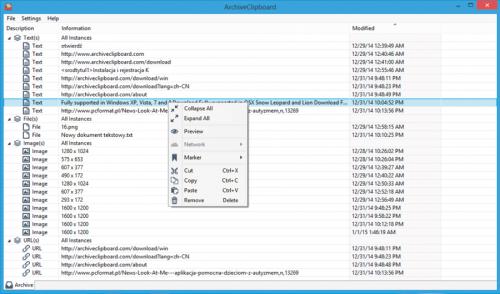

Najważniejsze polecenia są jednak u dołu menu. Jeśli chcesz skorzystać z jednego z obiektów na liście np. skopiowanej porcji tekstu, kliknij na nim prawym przyciskiem myszki i z menu wybierz opcje Copy. Następnie otwórz np. dokument i kombinacją Ctrl+V wklej skopiowany tekst. Możesz również posługiwać się techniką drag and drop przeciągając obiekt z listy programu ArchiveClipboard (np. grafikę) do okna edytora graficznego.

Jeżeli chcesz usunąć element ze schowka zaznacz go i wybierz opcję Remove. Za pomocą opcji Cut i Copy możesz zarządzać obiektami wewnątrz ArchiveDesktop – przenosić między grupami czy tworzyć kopie.